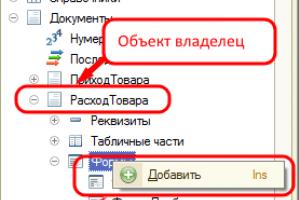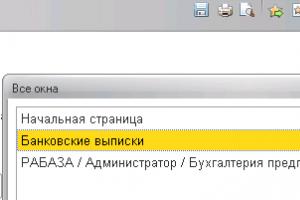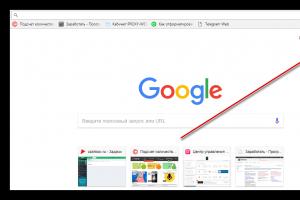Форматы данных
Форматы данных определяют способ хранения информации на жестком диске, а также механизм ее обработки. Модели данных и форматы данных определенным способом взаимосвязаны.
Существует большое количество форматов данных. Можно отметить, что во многих ГИС поддерживаются основные форматы хранения растровых данных (TIFF, JPEG, GIF, BMP, WMF, PCX), а также GeoSpot, GeoTIFF, позволяющие передавать информацию о привязке растрового изображения к реальным географическим координатам, и MrSID - для сжатия информации. Наиболее распространенным среди векторных форматов является - DXF.
Все системы поддерживают обмен пространственной информацией (экспорт и импорт) со многими ГИС и САПР через основные обменные форматы: SHP, E00, GEN (ESRI), VEC (IDRISI), MIF (MapInfo Corp.), DWG, DXF (Autodesk), WMF (Microsoft), DGN (Bentley). Только некоторые, в основном отечественные системы, поддерживают российские обменные форматы - F1M (Роскартография), SXF (Военно-топографическая служба).
Довольно часто для эффективной реализации одних компьютерных операций предпочитают векторный формат, а для других растровый. Поэтому, в некоторых системах реализуются возможности манипулирования данными в том и в другом формате, и функции преобразования векторного в растровый, и наоборот, растрового в векторный форматы.
Базы данных и управление ими
Совокупность цифровых данных о пространственных объектах образует множество пространственных данных и составляет содержание баз данных.
База данных (БД) - совокупность данных организованных по определенным правилам, устанавливающим общие принципы описания, хранения и манипулирования данными
Создание БД и обращение к ней (по запросам) осуществляется с помощью системы управления базами данных (СУБД).
Логическая структура элементов базы данных определяется выбранной моделью БД. Наиболее распространенными моделями БД являются иерархические, сетевые и реляционные и объектно-ориентированные.
Иерархические модели представляют древовидную структуру, в этом случае каждая запись связана только с одной записью, находящейся на более высоком уровне.
Такая система хорошо иллюстрируется системой классификации растений и животных. Примером может также служить структура хранения информации на дисках ПК. Главное понятие такой модели уровень. Количество уровней и их состав зависит от принятой при создании БД классификации. Доступ к любой из этих записей осуществляется путем прохода по строго определенной цепочке узлов. При такой структуре легко осуществлять поиск нужных данных, но если изначально описание неполное, или не предусмотрен какой либо критерий поиска, то он становится невозможным. Для достаточно простых задач такая система эффективна, но она практически непригодна для использования в сложных системах с оперативной обработкой запросов.
Сетевые модели были призваны устранить некоторые из недостатков иерархических моделей. В сетевой модели каждая запись в каждом узле сети может быть связана с несколькими другими узлами. Записи, входящие в состав сетевой структуры, содержат в себе указатели, определяющие местоположение других записей, связанных с ними. Такая модель позволяет ускорить доступ к данным, но изменение структуры базы требует значительных усилий и времени.
Реляционные модели собирают данные в унифицированные таблицы. Таблице присваивается уникальное имя внутри БД. Каждый столбец - это поле, имеющее имя, соответствующее содержащемуся в нем атрибуту. Каждая строка в таблице соответствует записи в файле. Одно и тоже поле может присутствовать в нескольких таблицах. Так как строки в таблице не упорядочены, то определяется один или несколько столбцов, значения которых однозначно идентифицируют каждую строку. Такой столбец называется первичным ключом. Взаимосвязь таблиц поддерживается внешними ключами. Манипулирование данными осуществляется при помощи операций, порождающих таблицы. Пользователь может легко заносить в базу новые данные, комбинировать таблицы, выбирая отдельные поля и записи, и формировать новые таблицы для отображения на экране.
Объектно-ориентированные модели применяют, если геометрия определенного объекта способна охватывать несколько слоев, атрибуты таких объектов могут наследоваться, для их обработки применяют специфические методы.
Для обработки данных, размещенных в таблицах необходимы дополнительные сведения о данных, их называют метаданными.
Метаданные - данные о данных: каталоги, справочники, реестры и иные формы описания наборов цифровых данных.
Основные объекты Access -
а. таблицы, формы, запросы, отчеты, страницы;
б. запросы, отчеты, формы, макросы, таблицы;
в. таблицы, запросы, формы, отчеты, страницы, макросы, модули;
г. формы, отчеты, макросы, модули.
Базовым объектом Access является...
б. таблица;
г. модуль.
Для ввода, просмотра и модифицирования в таблице или запросе предназначен объект
а. таблица;
б. запрос;
в. макрос;
| Создать таблицу базы данных по следующему образцу: Записи пронумерованы от 1 до 7 соответственно их порядку в таблице. Отсортируйте по двум ключам "название+производитель" в порядке убывания. |
Тема «Разработка презентации в среде MS PowerPoint интерфейс основные элементы и возможности»
1. Вопросы для проверки исходного (базового) уровня знаний:
1. Для чего предназначена программа PowerPoint?
2. С какой целью создаются презентации?
3. Каковы преимущества электронных презентаций в сравнении с другими видами презентаций?
2. Целевые задачи:
| Студент должен знать: · Назначение и возможности программы PowerPoint. · Какие существуют виды презентаций. · Этапы создания презентации. · Основные элементы интерфейса программы PowerPoint. · Способы создания презентаций. · Процесс создания презентации с использованием мастера автосодержания. · Процесс создания презентации с использованием шаблона оформления. · Основы работы со слайдами (добавление и удаление слайдов, изменение порядка слайдов, изменение разметки слайдов). Студент должен уметь: · Использовать возможности приложения PowerPoint для создания презентаций. · Создавать презентации определенной структуры и вида, и придавать им оптимальный для восприятия вид | Литература 1. Информационные системы и технологии в медицине и здравоохранении. под ред. Арунянца Г.Г Владикавказ, Олимп, 2001. 2. Лекция по данной теме. |
3. Задания для самостоятельной работы по изучаемой теме:
1. Перечислите интерфейсные элементы программы PowerPoint.
2. Какие существуют виды презентаций в PowerPoint?
3. Опишите этапы создания презентации в PowerPoint.
4. Какие существуют режимы просмотра в PowerPoint? Охарактеризуйте их. Как переключаться между режимами?
5. Какие объекты можно разместить на слайде PowerPoint?
Тест
1. Можно ли цвет фона изменить для каждого слайда?
c. Никогда
2. Как добавить рисунок на слайд?
a. ВСТАВКА - РИСУНОК
b. ПРАВКА - РИСУНОК
c. ФАЙЛ – РИСУНОК
Слайд - это...
a. символ презентации.
b. основной элемент презентации.
c. абзац презентации.
d. строчка презентации.
4. Как вставить новый слайд?
a. В меню ПРАВКА выбери команду СОЗДАТЬ СЛАЙД.
b. На вкладке СЛАЙДЫ щелкни эскиз слайда и нажми клавишу ESC.
c. На вкладке СЛАЙДЫ щелкни эскиз слайда и нажми клавишу ENTER
Использование баз данных других форматов
Системы управления реляционными базами данных различных производителей работают с файлами баз данных определенного формата. Многие из них используют специальные индексные файлы для ускорения поиска и сортировки данных в таблицах .
Access 2010 позволяет работать не только непосредственно с таблицами баз данных других форматов, но и с индексными файлами этих таблиц.
В этом разделе будут описаны форматы баз данных, которые можно импортировать (присоединять) в Access 2002, особенности работы с таблицами баз данных других форматов, а также использование индексных файлов, преобразование типов данных и типичные ошибки, возникающие при импорте таблиц.
Форматы баз данных
В большинстве настольных СУБД каждая таблица базы данных хранится в отдельном файле, который содержит и служебную информацию и данные в соответствующем формате. К служебной относится информация, описывающая структуру файла, например имена и типы данных полей таблицы, число записей в файле, длина файла и т. д.
В отличие от других СУБД, Microsoft Access хранит все объекты (кроме страниц доступа к данным) в одном файле с расширением mdb. Кроме того, MDB-файл включает набор системных таблиц, которые содержат всю необходимую информацию об объектах
базы данных, в том числе информацию о расположении и параметрах присоединенных таблиц других форматов. По умолчанию системные таблицы не выводятся в окне базы данных Access 2010. Чтобы получить доступ к этим таблицам, необходимо изменить один из параметров Access. Для этого нужно выбрать команду Сервис, Параметры
(Tools, Options), раскрыть вкладку Вид
(View) диалогового окна Параметры
(Options) и в группе Отображать
(Show) установить флажок Системные объекты
(System Objects). Системные таблицы Access имеют доступ только на чтение, поэтому они не могут модифицироваться пользователем.
Ниже описаны форматы файлов баз данных, которые могут быть присоединены или импортированы Access 2010.
- Таблицы предыдущей версии Access 2000 (MDB) обрабатываются совершенно аналогично таблицам Access 2010. Они не требуют от пользователя специальных усилий по импорту и открываются так же, как таблицы Access 2010 . Отличие будет состоять только в том, что после названия открытого файла в заголовке окна базы данных в скобках появится надпись: Формат Access 2000 (Access 2000 format file).
- Таблицы dBASE III, III+, IV, 5 и 7 (DBF), файлы полей типа MEMO (DBT), индексные файлы dBASE III (NDX) и индексные файлы dBASE IV (MDX).
Замечание
Драйверы ISAM, входящие в стандартную поставку Microsoft Office в составе компонента Microsoft Data Access Component (MDAC) 2.1 и выше, обеспечивают доступ к файлам формата DBF только на чтение. Чтобы иметь доступ на чтение и запись, требуется установить Borland Database Engine (BDE) 4.x или выше. Существуют также драйверы от фирмы Microsoft, которые обеспечивают доступ на чтение и запись и не требуют установки BDE, но для этого необходимо обратиться в службу Microsoft Technical Support.
Формат файлов таблиц и индексов dBASE III и dBASE IV является стандартным для систем управления базами данных, работающих на персональных компьютерах. Система управления базами данных Access 2010 позволяет присоединять индексные файлы форматов NDX и MDX. При изменении присоединенной проиндексиро-ванной таблицы dBASE Access автоматически обновляет индексные файлы.
Замечание
Наличие индексных файлов NDX (dBASE III), MDX (dBASE IV) необязательно. Тем не менее, если эти файлы доступны, лучше их использовать. В противном случае при изменении присоединенной таблицы dBASE эти изменения не отражаются в индексном файле, что может вызвать ошибки при попытке использования проиндексированных таблиц, измененных в Access, в приложениях dBASE.
Если импортируемый файл dBASE содержит поля типа MEMO, то необходимо, чтобы файлы с данными этих полей (DBT) были доступны, т. е. они должны находиться в той же папке, что и сама таблица. Если Access 2010 не удается найти файл DBT, то присоединение или импорт данных из такой таблицы вызовет ошибку. При экспорте данных из таблицы Access 2010, содержащей поле типа MEMO, в таблицу формата dBASE автоматически создается файл DBT и ему присваивается то же имя, что и файлу таблицы.
- Табличные (DB) и индексные (РХ) файлы Paradox 3.x, 4.x и 5.0.
Access 2010 позволяет присоединять табличные и индексные файлы Paradox 3.x
и 4.x для MS-DOS, а также Paradox для Windows 5.0 и 8.0. При обновлении данных в таблице Paradox из Access индексный файл должен быть доступен наряду с файлом таблицы. В процессе присоединения таблицы Access 2010 автоматически присоединяет и индексный файл (если он существует).
Все дополнительные файлы, используемые при импорте или присоединении таблиц баз данных, должны быть размещены в одной папке с таблицей. Стоит также заметить, что большинство приложений, работающих с файлами таблиц и индексов, ис-
пользуют для этих файлов стандартные расширения, приведенные выше, хотя это и не является обязательным. Поэтому определение конкретного формата файла таблицы базы данных иногда может оказаться нетривиальным.
Присоединение и импорт внешних таблиц
Прежде чем перейти к вопросам, связанным с импортом и присоединением таблиц, нужно понять разницу между этими возможностями Access 2002.
При импорте таблицы из другой базы данных в рассматриваемом файле MDB создается новая таблица Access, которая имеет ту же структуру (состав и типы полей), что и исходная таблица, и содержит все данные исходной таблицы. После этого вы уже работаете с новой таблицей в формате Access, которая не зависит от исходной таблицы.
Когда вы присоединяете внешнюю таблицу, вы просто получаете доступ к таблице другого приложения, можете использовать данные из этой таблицы, но при этом она остается в старом приложении, в Access хранится только информация о связи. Оба приложения (то, в котором эта таблица была создана, и приложение Access) могут работать с этой таблицей одновременно. Однако для того, чтобы данные в присоединенной таблице можно было не только просматривать, но и изменять, эта таблица обязательно должна иметь ключевое поле. Обычно ключевое поле определяется в процессе присоединения таблицы.
С присоединенной к базе данных Access 2010 внешней таблицей можно работать точно так же, как если бы она содержалась в этой базе. Единственным ограничением является то, что невозможно изменить структуру присоединенной таблицы (имена полей, типы данных и т. д.). Однако название таблицы можно изменить (при этом имя файла внешней таблицы не изменяется, изменяется только название (псевдоним) таблицы в базе данных Access), например, сделать его более понятным, т. к. ограничения на имя таблиц в Access менее жесткие, чем в других СУБД.
Кроме того, в присоединенной таблице можно в режиме Конструктора изменять ряд свойств полей (формат, надпись, маску ввода, число десятичных знаков), которые влияют только на то, как эта таблица будет отображаться в Access. При этом в "родном" приложении свойства
полей не меняются.
Замечание
В первых версиях Access для операции присоединения внешней таблицы применялся термин присоединение (attachment) . В последних версиях введен термин связывание (linking). Таким образом, внешние таблицы теперь становятся связанными. Мы используем в этой книге старый термин присоединение и, соответственно, присоединенные таблицы, чтобы не путать со связанными таблицами в одной базе данных, которые содержат связанные данные.
Присоединение внешних таблиц к базе данных Access 2010 бывает выгодным в следующих случаях:
- с таблицей работатют совместно несколько пользователей;
- невозможен отказ от применения другой СУБД для модификации данных;
- таблица хранится на другой машине (например, на сервере локальной сети ) и содержит очень большой объем информации.
Использование импорта внешних таблиц в базе данных Access 2010 оправдано в следующих случаях:
- если при разработке приложений необходимо снять ограничения на изменение свойств внешних таблиц;
- отсутствует непосредственный доступ к файлу таблицы;
- необходимо переопределить ключевые поля таблиц Paradox. Такая ситуация может возникнуть в случае, если структура одной или нескольких таблиц серьезно противоречит правилам нормализации;
- в таблицу предполагается вводить повторяющиеся данные, а первичный ключ внешней таблицы этого не допускает.
При разработке приложения, которое должно работать с присоединенными таблицами, можно временно импортировать таблицу в базу данных, а затем на заключительной стадии разработки перейти к использованию присоединенной таблицы. При этом, чтобы исключить проблемы на этапе перехода от работы с импортированной таблицей на работу с присоединенной, не изменяйте имена и типы данных полей импортированной таблицы. В противном случае может потребоваться произвести множество изменений в запросах, формах, отчетах, макросах и модулях VBA. Если разрабатываемое приложение будет использовать таблицы Paradox, то не изменяйте и поля, образующие первичный ключ. Если же предполагается использовать таблицы dBASE, необходимо убедиться в том, что применяемые индексы соответствуют индексным файлам (NDX и MDX) таблицы dBASE.
Как показано в следующей таблице, базы данных SQL Server имеют три типа файлов.
|
Описание |
|
|
Первичный |
Первичный файл данных содержит сведения, необходимые для запуска базы данных, и ссылки на другие файлы в базе данных. Данные и объекты пользователя могут храниться в данном файле или во вторичном файле данных. В каждой базе данных имеется один первичный файл данных. Для имени первичного файла данных рекомендуется расширение MDF. |
|
Вторичный |
Вторичные файлы данных не являются обязательными; это пользовательские файлы, в которых хранятся данные пользователя. Вторичные файлы могут быть использованы для распределения данных на несколько дисков, в этом случае каждый файл записывается на отдельный диск. Кроме того, если размер базы данных превышает максимальный размер для одного файла Windows, можно использовать вторичные файлы данных, таким образом база данных сможет расти дальше. |
|
Журнал транзакций |
Файлы журнала транзакций содержат сведения, используемые для восстановления базы данных. Для каждой базы данных должен существовать хотя бы один файл журнала. Для файлов журнала транзакций рекомендуется расширение LDF. |
Например, простая база данных с именем Sales может содержать один первичный файл, содержащий все данные и объекты, и один файл журнала, содержащий сведения журнала транзакций. Более сложная база данных с именем Orders может содержать один первичный файл и пять вторичных файлов. Данные и объекты внутри базы данных распределяются по всем шести файлам, а четыре файла журнала содержат сведения журнала транзакций.
По умолчанию и данные, и журналы транзакций помещаются на один и тот же диск и имеют один и тот же путь. Это сделано для поддержки однодисковых систем. Однако для производственных сред это может быть неоптимальным решением. Рекомендуется помещать данные и файлы журнала на разные диски.
Логические и физические имена файлов
Файлы SQL Server имеют два имени.
logical_file_name
logical_file_name - имя, используемое для ссылки на физический файл во всех инструкциях Transact-SQL. Логическое имя файла должно соответствовать правилам для идентификаторов SQL Server и быть уникальным среди логических имен файлов в соответствующей базе данных.
os_file_name
Имя os_file_name - это имя физического файла, включая путь к каталогу. Оно должно соответствовать правилам для имен файлов операционной системы.
Файловые группы
У каждой базы данных есть первичная файловая группа. Эта файловая группа содержит первичный файл данных и все вторичные файлы, не входящие в другие файловые группы. Пользовательские файловые группы могут создаваться для удобства администрирования, распределения и размещения данных.
Например, три файла, Data1.ndf, Data2.ndf и Data3.ndf, могут быть созданы на трех дисках соответственно и отнесены к файловой группе fgroup1 . В этом случае можно создать таблицу на основе файловой группы fgroup1 . Запросы данных из таблицы будут распределены по трем дискам, и это улучшит производительность. Подобного улучшения производительности можно достичь и с помощью одного файла, созданного на чередующемся наборе дискового массива RAID. Тем не менее файлы и файловые группы позволяют без труда добавлять новые файлы на новые диски.
Все файлы данных хранятся в файловых группах, перечисленных в следующей таблице.
Файлы журналов не могут входить в состав файловых групп. Управление пространством журнала отделено от управления пространством данных.
Файл не может входить в состав нескольких файловых групп. Таблицы, индексы и данные больших объектов могут быть ассоциированы с указанной файловой группой.
Запуск, приостановка и завершение работы SQL Server .
C использованием Диспетчер конфигурации SQL Server
из среды SQL Server Management Studio
из командной строки.
Если для решения ваших задач использовать шаблон не имеет смысла, можно создать базу данных с нуля. Поскольку Access хранит все таблицы базы данных, а также другие объекты в одном файле, прежде чем приступить к созданию таблиц базы данных, необходимо создать файл пустой базы данных.
Для создания файла новой пустой базы данных щелкните в области создания базы данных стартового окна Access на элементе Новая база данных (Blank Database).
Выбор варианта Новая база данных (Blank database) или Пустая веб-база данных (Blank web database) определяет функции, доступные для работы с базой данных. Базы данных для настольных компьютеров нельзя опубликовать в Интернете, а веб-базы данных не поддерживают некоторые функции баз данных для на-стольных компьютеров, например итоговые запросы.
Справа, в области Новая база данных (Blank database), введите имя файла в поле Имя файла (File Name), например Поставка товаров.accdb.
Задавая имя файла базы данных, следует иметь в виду, что оно не должно содержать символов: \ / : * ? » < > |, а его предельная длина составляет 215 символов, включая пробелы.
Под именем отображается имя папки, в которой по умолчанию сохранится файл базы данных. Если надо сохранить файл в другой папке, щелкните на значке Поиск расположения для размещения базы данных (Browse for a location to put your database) (справа от имени файла базы данных) и в окне Файл новой базы данных (File New Database) откройте нужную папку.

ЗАМЕЧАНИЕ
Для изменения используемой по умолчанию папки для файлов новых баз данных Мои документы
(My Documents) на вкладке Файл
(File) выполните команду Параметры
Общие
(General) в разделе Создание баз данных
(Creating databases) в поле Рабочий каталог
(Default database folder), используя кнопку Обзор
(Browse), выберите путь к папке, в которой предполагается хранить новые базы данных.
В окне Файл новой базы данных (File New Database) в поле Тип файла (Save as type) выберите формат создаваемой базы данных. По умолчанию формат файла имеет значение Базы данных Microsoft Office Access 2007 (*.accdb) (Microsoft Access 2007 Databases). В Access 2010 сохранился формат базы данных Access 2007. Базы данных в формате Access 2007 сохраняются в файлах с расширением accdb. В предыдущих версиях базы данных сохранялись в файлах с расширением mdb.
ЗАМЕЧАНИЕ
Для изменения формата выбираемого для новой базы данных по умолчанию на вкладке Файл
(File) выполните команду Параметры
(Options) и в появившемся диалоговом окне на вкладке Общие
(General) в разделе Создание баз данных
(Creating databases) в поле Формат файла по умолчанию для пустой базы данных
(Default file format for Blank Database) выберите нужный формат.
Закончив выбор в окне Файл новой базы данных (File New Database), щелчком по кнопке Создать (Create) завершите процесс создания пустого файла новой базы данных. В результате открывается окно созданной базы данных с пустой таблицей с именем Таблица1 (Table1) в режиме таблицы. Курсор находится в первой пустой ячейке столбца Щелкните для добавления (Click to Add). Теперь можно приступить к созданию этой таблицы и других объектов новой оригинальной базы данных.

При создании нового файла базы данных может быть выбран формат, предназначенный для работы с базой данных, размещенной на SQL-сервере. Последний формат называется Microsoft Access Проекты (*.adp). Проект предназначен для разработки объектов, составляющих приложение пользователя. Сама база данных, хотя и может разрабатываться в среде проекта, сохраняется на сервере и имеет соответствующий формат. Проекты сохраняются в файлах с расширением adp.
При создании проекта возможно подключение к существующей на сервере базе данных или создание новой базы данных на сервере.
И у нас видео на эту тему:
Мы узнаем как создать таблицы в базах данных MS Access 2010.